L'application de contrôle parental la plus fiable
FamiSafe permet aux parents de contrôler le temps d'écran, de suivre la localisation en temps réel et de détecter les contenus inappropriés sur les appareils des enfants.
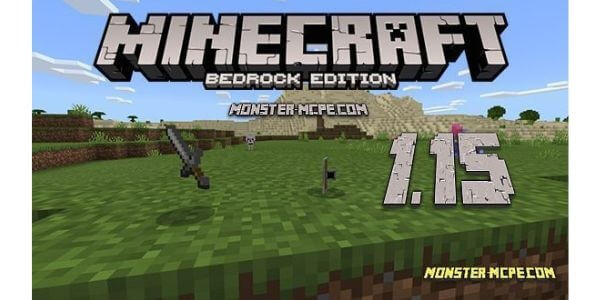
Les plateformes de jeux en ligne comptent parmi les formes de jeux les plus populaires, et Minecraft n'échappe pas à la règle. Bien que le jeu ait d'abord été conçu pour Windows et Xbox, vous avez désormais la possibilité de jouer à Minecraft VR. En poursuivant votre lecture, vous découvrirez les différentes méthodes pour jouer au jeu à l'aide d'un casque de réalité virtuelle, ainsi que les avantages et les inconvénients de chacune d'entre elles. En outre, vous apprendrez comment aller en ligne pour profiter du jeu avec vos amis et protéger vos enfants lorsqu'ils jouent au jeu.
Partie1: Comment jouer à Minecraft VR sur un appareil Oculus VR ?
Vous ne trouverez pas Minecraft VR sur l'Oculus Quest2 ou le rift store. Cependant, vous pouvez toujours accéder à la version PC en connectant votre casque VR à votre PC. De plus, la méthode fonctionne bien en mode multijoueur, ce qui signifie que vous pouvez profiter du jeu multiplateforme avec vos amis. Voici la procédure à suivre pour activer Minecraft VR Oculus Quest 2.
Methode 1 Connexion des câbles

1. Vous devez vous assurer que votre Oculus Quest 2 est connecté à votre PC avant de jouer à Minecraft VR. En outre, vous pouvez utiliser une connexion USB de type C ou une connexion sans fil Airlink, selon vos préférences.
2. Téléchargez l'application de bureau Oculus et suivez les instructions à l'écran pour terminer l'installation.
3. Lancez ensuite l'application et accédez à la section Appareils dans le menu principal.
4. Une fois sur place, cliquez sur Ajouter un casque pour trouver votre appareil Oculus Quest 2.
5. Ensuite, choisissez l'option Câble de liaison pour terminer la connexion.
Méthode 2Connexion sans fil

1. Lancez la version de bureau d'Oculus et suivez ce chemin :
Appareils > Ajouter un casque > Quest 2.
2. Sélectionnez Air Link (Wireless) dans la fenêtre de menu et cliquez sur Continuer.
3. Ensuite, activez la connexion Air Link à partir du menu "Fonctionnalités expérimentales" de votre casque de réalité virtuelle. Suivez ce chemin pour accéder au menu : Paramètres > Fonctions expérimentales > Air Link. Ensuite, cliquez sur Paramètres rapides et tapez sur Oculus Air Link pour recevoir un code d'appairage.
4. Saisissez le code sur l'écran de votre OC pour terminer l'appariement.
5. Une fois que vous avez confirmé que l'appairage est terminé, rendez-vous sur la boutique officielle d'Oculus et téléchargez Minecraft Bedrock Edition. Veuillez noter que le jeu est payant et qu'il vous faudra créer un compte Microsoft pour finaliser votre achat.
6. Suivez les instructions à l'écran pour terminer le téléchargement et l'installation.
7. En règle générale, une copie de Minecraft provenant de la boutique officielle d'Oculus s'affiche comme un titre VR. Lancez donc l'application depuis votre casque VR, et vous devriez profiter de Minecraft VR Oculus Quest 2.
Enfin, voici quelques points à prendre en compte pour jouer à Minecraft VR en ligne :
- Vous avez besoin d'un abonnement pour accéder au service.
- Le service est disponible via un compte Microsoft ou Xbox.
- Microsoft VR en ligne n'est accessible qu'aux personnes de plus de 16 ans dans l'Union européenne et aux États-Unis, la Corée du Sud n'autorisant les utilisateurs qu'à partir de 19 ans.
Remarque: Voici comment adopter le contrôle parental sur Minecraft VR
1. vous ne pouvez définir et gérer le contrôle parental de Minecraft pour votre enfant que par l'intermédiaire du compte de votre parent associé. Vous trouverez ci-dessous la procédure à suivre :
2. Enter the URL https://account.microsoft.com/family
3. Sélectionnez l'option Créer un groupe familial et cliquez sur l'option Créer un compte dans la boîte Ajouter quelqu'un.
4. Ensuite, suivez les instructions de la boîte Créer un compte pour l'enfant pour terminer la configuration du compte de votre enfant.
5. Une fois l'opération terminée, vous pouvez modifier le contrôle parental comme vous le souhaitez à partir de l'onglet Confidentialité.
Partie2: Comment jouer à Minecraft VR sur PS4/PS5 ?
Minecraft VR est également disponible sur PlayStation 4 et 5. Voici les conditions requises pour activer la fonctionnalité sur votre console PlayStation.
Étapes pour jouer à Minecraft VR sur PS5
1. Téléchargez la dernière mise à jour depuis le PlayStation Store pour obtenir la version la plus récente du jeu.
2. Assurez-vous que votre appareil est équipé de la caméra PlayStation et du casque VR avant de commencer à jouer.
3. Une fois le jeu lancé, appuyez sur le bouton triangle de votre manette pour passer en mode réalité virtuelle. Il existe deux versions du jeu :
4. De plus, le jeu vous propose deux modes de réalité virtuelle :
• Le mode immersif vous permet de profiter du jeu sans aucune restriction de mouvement. Par exemple, vous pouvez donner un coup de poing à travers le mur et profiter des différents manèges en effectuant les gestes nécessaires.
• Vous pouvez également opter pour le mode salon, qui vous permet de jouer depuis votre canapé.
5. Vous pouvez passer d'un mode de jeu à l'autre à l'aide du pavé directionnel.
Partie3: Comment les parents peuvent-ils assurer la sécurité des enfants sur Internet ?

Les développeurs de Minecraft introduisent constamment des mesures de protection afin de créer un environnement de jeu sûr pour leurs utilisateurs. Par exemple, ils vous envoient désormais des notifications contextuelles si vous passez trop de temps dans le jeu. Malheureusement, ces mesures ne s'appliquent que si vous jouez en Corée du Sud. Il vous faut donc des solutions plus saines pour assurer une protection totale. Voici comment vous et d'autres parents pouvez assurer la sécurité de la vie cybernétique de vos enfants.
Méthode 1 Temps d'écran raisonnable.
Les psychologues pour enfants recommandent un temps d'écran de deux heures ou moins pour les enfants âgés de cinq à dix-sept ans. Ils considèrent en effet que ce temps est suffisant pour que l'enfant puisse vivre une expérience de jeu intéressante sans être exposé aux effets néfastes d'un temps d'écran excessif.
Pour garantir un temps d'écran raisonnable, vous pouvez essayer de vous mettre d'accord sur des heures précises pendant lesquelles l'enfant peut utiliser son appareil. En outre, votre accord doit être non négociable et appliquer des conséquences strictes en cas de désobéissance. Par exemple, vous pouvez convenir de séances d'une heure le week-end et interdire l'accès à l'appareil en cas de désobéissance.
Méthode 2 Protéger les enfants de toutes sortes de communautés.
L'utilisation d'applications de contrôle parental est un autre moyen d'assurer la sécurité de la vie cybernétique de vos enfants. Bien que la plupart des consoles et des appareils soient dotés de contrôles parentaux propriétaires, il est facile de les contourner si l'on a une bonne connaissance des appareils numériques. Vous pouvez donc utiliser des applications autonomes telles que Famisafe pour renforcer votre protection.
L'application est disponible pour les ordinateurs de bureau et les smartphones, et propose des interfaces pour les parents et les enfants. En outre, l'application est dotée d'outils utiles pour protéger les enfants de toutes sortes de communautés. Par exemple, l'outil de blocage d'applications empêche vos enfants d'installer des applications nuisibles sur leurs appareils. Famisafe est facile à télécharger et à utiliser si vous suivez la procédure ci-dessous.
• Téléchargez l'application à partir de votre magasin d'applications respectif et créez un compte pour souscrire un abonnement.
• Ensuite, installez l'application Famisafe pour enfants sur les appareils que vous souhaitez protéger. Suivez les instructions qui s'affichent à l'écran pour terminer la configuration des appareils.
• Effectuez le paramétrage des protections pour garantir une cybervie sûre à vos proches.
Méthode 4 Plus d'activités de plein air avec les enfants.
Vous pouvez également encourager vos enfants à faire davantage d'activités de plein air pour favoriser les liens familiaux et la désintoxication numérique. Par exemple, vous pouvez prendre des vacances en famille dans des destinations où la connectivité internet est limitée.
Vous pouvez aussi, comme le recommandent la plupart des spécialistes de l'enfance, participer à des activités sportives avec vos enfants. Parmi les avantages liés à la pratique d'un sport, citons l'amélioration de la condition physique et des aptitudes sociales, en particulier pour les jeux d'équipe.
Méthode 4 Désactiver les appareils Internet à des heures précises.
Enfin, vous pouvez également garantir à vos enfants une vie cybernétique sûre en désactivant la connexion à Internet à certains moments de la journée. Par exemple, en désactivant votre routeur avant l'heure du coucher, vous vous assurez que vos enfants dorment suffisamment et qu'ils sont à l'abri des prédateurs en ligne qui pourraient décider de s'en prendre à eux pendant la nuit.
Visionnez cette vidéo pour vous familiariser avec les règles de sécurité des téléphones portables et déconnecter vos enfants des applications dangereuses.
Partie4: FAQ
Peut-on jouer à Minecraft VR avec un clavier ou une manette ?
Oui, vous pouvez jouer à Minecraft VR avec un clavier ou une manette. En effet, le jeu n'est pas un jeu de réalité virtuelle à part entière. Ces dispositifs d'entrée vous offrent donc un meilleur contrôle que les jeux de réalité virtuelle. En outre, l'utilisation d'un clavier ou d'une manette vous permet de jouer à Minecraft VR en position assise. Cependant, certaines fonctions, comme le fait de frapper à travers les murs, peuvent être désactivées.
Avec quels autres appareils Minecraft VR est-il compatible ?
Minecraft VR est également compatible avec les appareils Windows Mixed Reality sur la version bedrock du même. Il est également possible d'utiliser les baguettes Vive grâce au mod Vivecraft du jeu. Cependant, le jeu peut ne pas fonctionner correctement après les mises à jour ultérieures car le mod n'est pas une version officielle de Majong.
Où acheter Minecraft VR ?
En général, la plupart des joueurs achètent leur version VR de Minecraft sur le Microsoft Store ou le Xbox Live. Toutefois, vous pouvez également acheter le jeu directement sur le site web du développeur. Il vous sera demandé de créer un compte Microsoft une fois que vous aurez accédé au site web, puis vous serez dirigé vers le lanceur pour télécharger une version spécifique à votre appareil. Actuellement, le jeu est disponible pour les ordinateurs, les mobiles, les consoles et la réalité virtuelle.
Comment connaître les jeux que vous possédez sur Minecraft VR ?
Vous devrez accéder à votre profil sur Minecraft.net à l'aide de votre compte sécurisé Microsoft. Une fois sur le site, toutes les cartes de jeu que vous possédez seront visibles. En outre, vous avez la possibilité d'acheter des titres supplémentaires en cliquant sur l'onglet Acheter sous chaque carte de jeu.
